Gaukite spalvotas pavadinimo juostas sistemoje „Windows 10“.
Nuo Windows 10 versijos 10056 versijos Microsoft užblokavo spalvotas antraštes visuose atidarytuose languose. Daugeliui vartotojų šis pakeitimas labai varginantis, nes neaišku, ar langas aktyvus, ar neaktyvus. Tai didelis naudojimo pažeidimas. Štai kaip ją ištaisyti ir atkurti spalvotas pavadinimo juostas sistemoje „Windows 10“. lengvai.
Skelbimas
Priklausomai nuo jūsų naudojamos „Windows 10“ versijos, parinktis ir metodas, kurį turite naudoti, skiriasi. Prieš tęsdami patikrinkite, kurią versiją naudojate. Žiūrėkite šį straipsnį: Kaip rasti naudojamą „Windows 10“ versijos numerį.
„Windows 10“ versija 1607 „Jubiliejinis naujinimas“
Jei naudojate „Windows 10“ versiją 1607 „Anniversary Update“, atlikite šiuos veiksmus.
- Atidaryk Nustatymų programa.

- Eikite į Personalizavimas -> Spalvos.
- Įjunkite parinktį Rodyti spalvą pavadinimo juostoje.

Windows 10 versija 1506 build 10586
Jei naudojate Windows 10 versiją 1506 build 10586, atlikite šiuos veiksmus.
- Atidaryk Nustatymų programa.

- Eikite į Personalizavimas -> Spalvos.
- Įjunkite parinktį Rodyti spalvą Pradžioje, užduočių juostoje, veiksmų centre ir pavadinimo juostoje
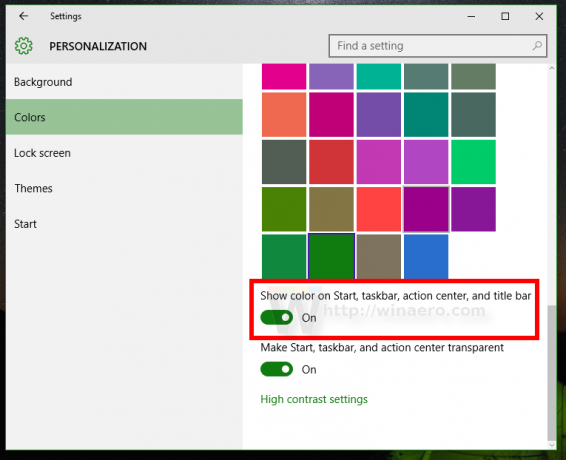
Windows 10 "RTM" build 10240
Prieš pradėdami, leiskite paaiškinti, kodėl langų pavadinimo juostos yra baltos sistemoje „Windows 10“. Failo uDWM.dll viduje yra patikrinimas, kuris palygina temos failo pavadinimą su aero.msstyles. Jei jis atitinka aero.msstyles, jis nepaiso spalvos ir nustato baltą.
Jei naudojate „Firefox 40“ ir naujesnes versijas, pataisymą rasite čia: Gaukite spalvotą „Firefox“ pavadinimo juostą sistemoje „Windows 10“..
Variantas vienas. Naudokite Winaero Tweaker, kad gautumėte spalvotas pavadinimo juostas
Naudodami 0.3 versiją galite įjungti spalvotas pavadinimo juostas sistemoje „Windows 10“ vienu spustelėjimu. Eikite į Išvaizda -> Spalvotos pavadinimo juostos ir spustelėkite atitinkamą mygtuką.
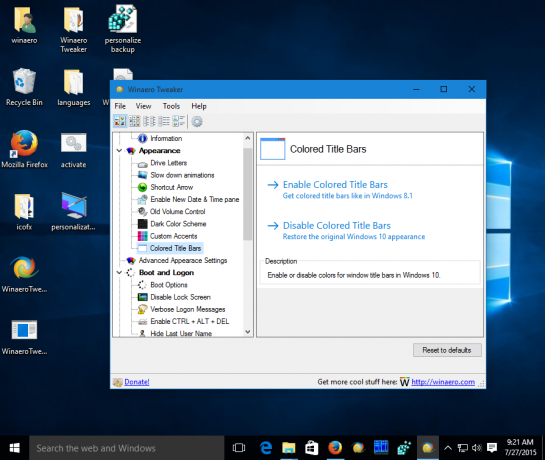 Daugiau informacijos ČIA. Winaero Tweaker galite atsisiųsti čia:
Daugiau informacijos ČIA. Winaero Tweaker galite atsisiųsti čia:
Atsisiųskite Winaero Tweaker | „Winaero Tweaker“ funkcijų sąrašas | „Winaero Tweaker“ DUK
Antras variantas. Atkurkite spalvotas pavadinimo juostas sistemoje „Windows 10“ rankiniu būdu
Čia yra paprastas sprendimas – tiesiog pervardykite msstyles failą į ką nors kitą, kuriame nėra "aero.msstyles" eilutės. Čia pateikiamos nuoseklios instrukcijos, kaip tai padaryti.
- Eikite į šį aplanką:
C:\Windows\Resources\Themes

- Pasirinkite aero poaplankį, paspauskite Ctrl + C nukopijuoti ir tada Ctrl + V nedelsiant jį įklijuoti. Jūs gausite aplanką aero – kopija. Patvirtinkite UAC užklausą ir paspauskite SKIP, kad pamatytumėte visus MSS failus.
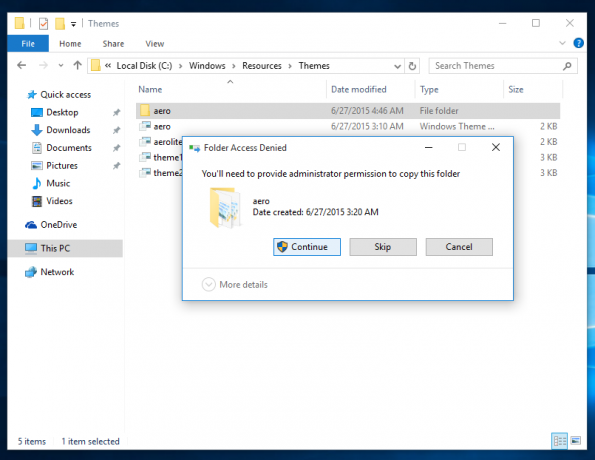
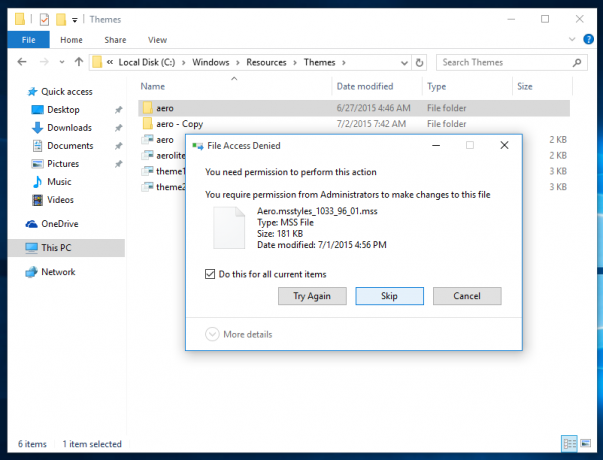
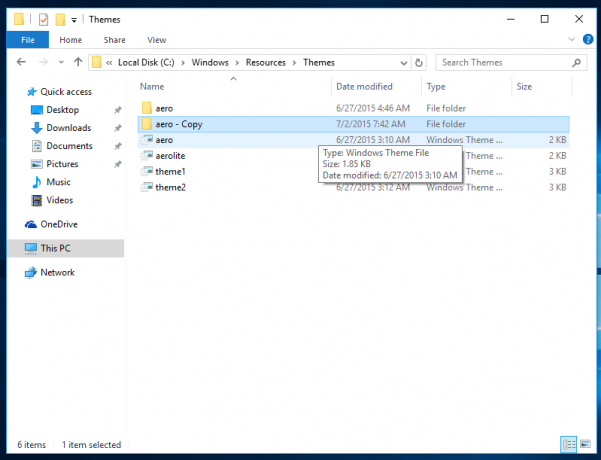
- Dabar pervardykite aplanką aero – kopija į „langus“. Patvirtinkite UAC užklausą:
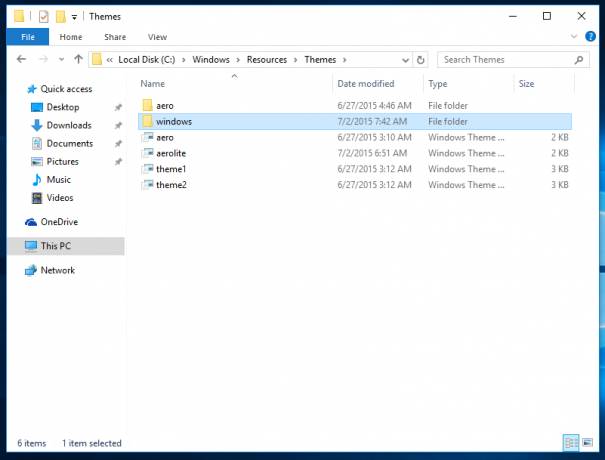
- „Windows“ aplanko viduje pervardykite aero.msstyles į windows.msstyles. Patvirtinkite UAC užklausą
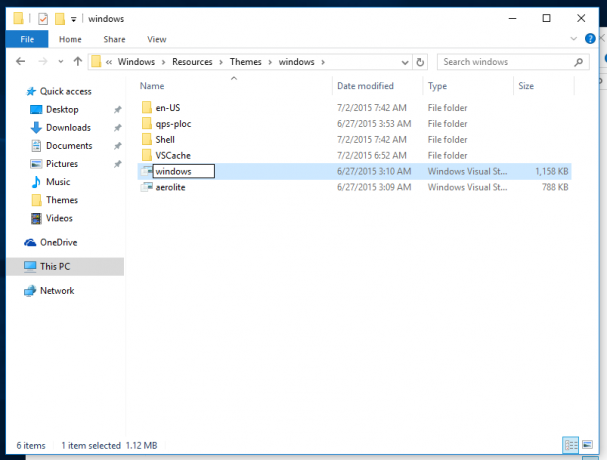
- Viduje Windows\en-US aplankas, pervardykite aero.msstyles.mui failą į windows.msstyles.mui.
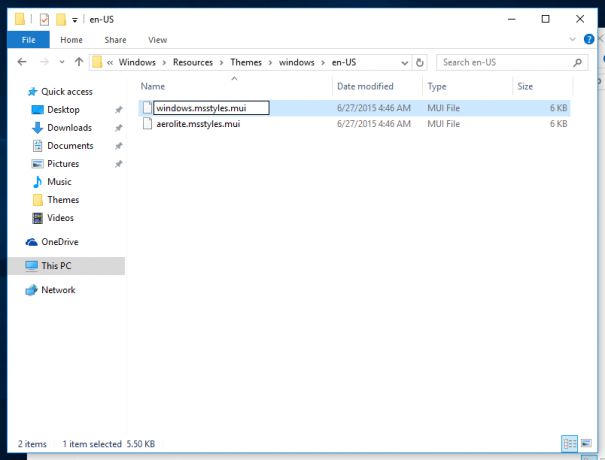
- Pasirinkite failą aero.tema ir nukopijuokite jį į darbalaukį.
- Pervardykite į langai.tema.
- Atidarykite jį naudodami užrašų knygelę:
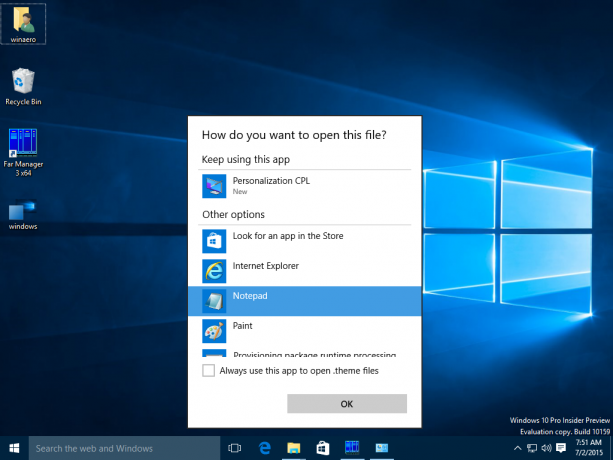
- Redaguokite skyrių [VisualStyles] ir pakeiskite šią eilutę:
Path=%ResourceDir%\Themes\Aero\Aero.msstyles
su tokiu tekstu:
Path=%ResourceDir%\Themes\windows\windows.msstyles
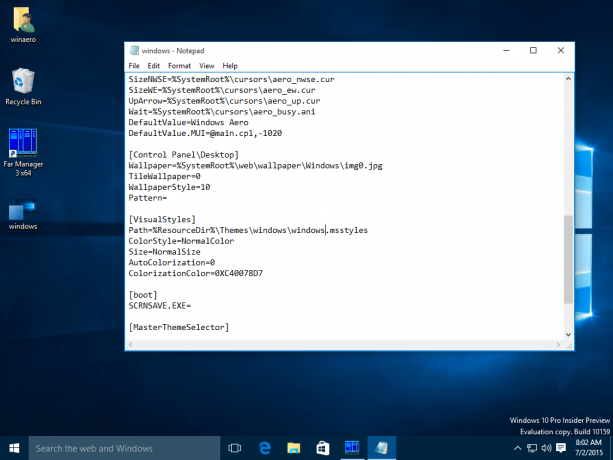
- Dabar dukart spustelėkite failą windows.theme ir mėgaukitės spalvotomis pavadinimo juostomis:

- Nustatymų programoje galite nustatyti bet kurią norimą spalvą:

Viskas. Labai ačiū mano draugams Lucas ir gus3300, kad padėjo man atlikti šį triuką.
Galite atsisiųsti paruoštus naudoti temų failus ir nedaryti pirmiau nurodytų veiksmų rankiniu būdu naudodami šią nuorodą:
Atsisiųskite paruoštą naudoti temos failą, skirtą „Windows 10 build 10240“.

